wps office 2019安装和使用方法
wps office 2019已经正式发布了,新版本为大家带来了全新的UI界面,增加了云文档、合二为一、标签管理、完整支持pdf文档、多款皮肤可更换等新功能,用于只需拥有一个账号,就可随心访问WPS内容了,很多小伙伴下载了还不清楚 wps office 2019如何安装和使用,接下来小编就把wps office 2019安装和使用方法分享给大家!
wps office 2019安装和使用方法:
1、下载解压,得到wps2019官方下载免费完整版;
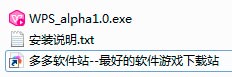
2、双击exe文件开始安装,勾选许可协议;
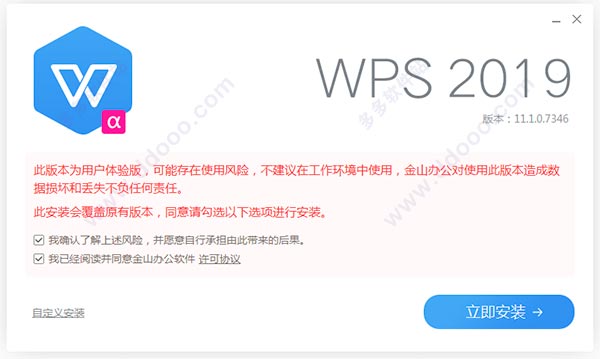
3、正在安装;
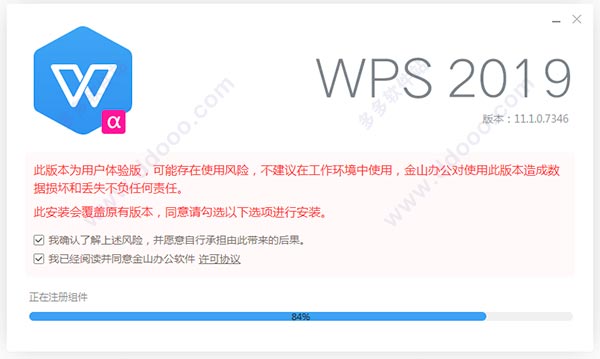
4、成功安装后,桌面上只有一个wps2019软件图标,打开看到只有一个窗口,文档中显示了常用的文档,包括xls,pdf等;
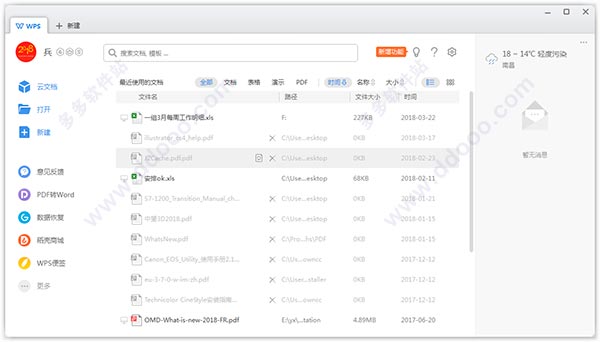
[!--empirenews.page--]
5、点击右下角更多,可以看到拥有稻壳商城,数据恢复,文档修复,图片转文字等功能;
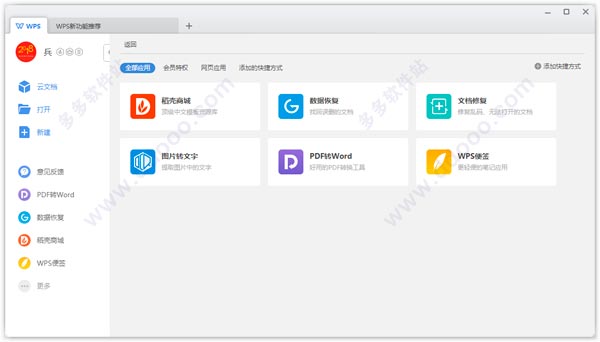
6、小编测试了一下,可以打开excel的文件xls格式;

7、pdf文档也可以打开,在同一窗口;
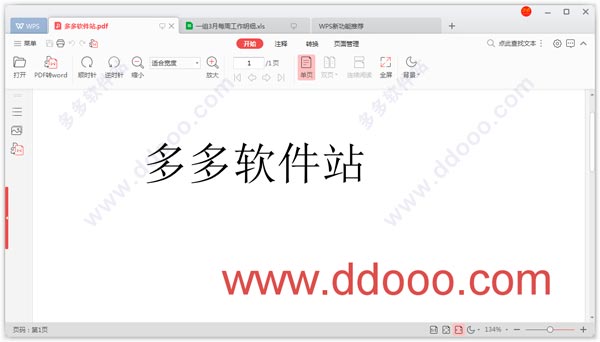
8、ppt文档也能打开,都在同一窗口,说明wps2019将3个软件窗口集中在一起,做事效率更好了。
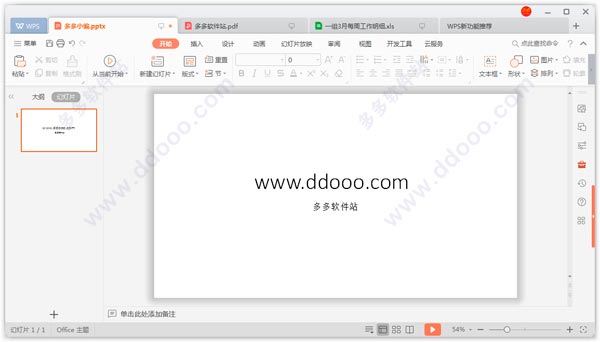
以上便是wps office 2019安装和使用方法了,需要的小伙伴赶紧动手试试看吧,希望可以帮助到你,感谢大家对我们系统天地的喜欢,觉得本文不错就收藏和分享清理吧!如果大家有什 么更好的方法也可以和我们分享一下!









